
Cách sử dụng nút bấm mới trên iPhone 16
Trên iPhone 16, Camera Control cho phép người dùng bật app máy ảnh và chỉnh các thông số liên quan.

|
|
Thanh trượt chỉnh thông số bằng Camera Control trên iPhone 16. Ảnh: Tuấn Anh. |
Dòng iPhone 16 trang bị nút Camera Control. Nằm tại cạnh phải dưới nút nguồn, thành phần này cho phép chụp ảnh nhanh mà không cần chạm vào màn hình.
Không chỉ chụp ảnh đơn thuần, người dùng có thể vuốt ngón tay trên Camera Control để chỉnh thông số, nhấn giữ để quay video. Dưới đây là một số thao tác điều khiển, tinh chỉnh cơ bản với nút bấm mới của iPhone 16.
Cách dùng Camera Control cơ bản
Đơn giản nhất, nhấn nhanh Camera Control trên bất cứ đâu để mở ứng dụng máy ảnh (Camera). Trong ứng dụng, nhấn mạnh nút bấm để chụp ảnh, nhấn giữ sẽ quay video.
Trong ứng dụng, nhấn nhẹ Camera Control để bật thanh trượt, cho phép chỉnh thông số liên quan đến phơi sáng, mức zoom... Người dùng có thể lướt ngón tay trên nút bấm để chỉnh giá trị tương ứng.
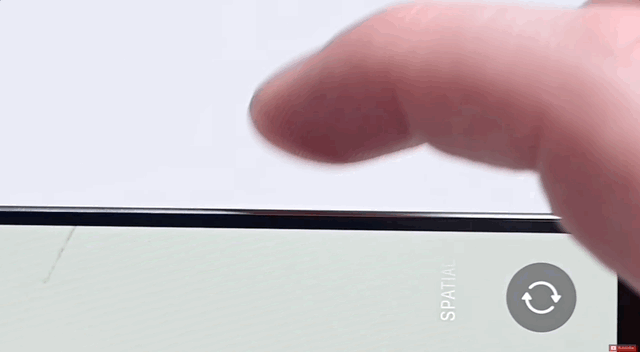 |
| Thao tác nhấn nhẹ và vuốt để chỉnh thông số với Camera Control. Ảnh: AppleInsider/YouTube. |
Khi chỉnh thông số bằng Camera Control, các nút ảo trên màn hình được ẩn đi, giúp người dùng có góc nhìn bao quát về hình ảnh.
Để thay đổi loại thông số, nhấn nhẹ 2 lần vào Camera Control, sau đó lướt ngón tay rồi bấm nhẹ để chọn hạng mục muốn chỉnh.
Các thông số có thể thay đổi với Camera Control gồm độ phơi sáng, chiều sâu, mức zoom, camera muốn sử dụng, bộ lọc Photographic Styles và tông màu chủ đạo.
Camera Control còn hỗ trợ mở ứng dụng máy ảnh của bên thứ ba. Trong tương lai, nút bấm này sẽ kích hoạt Visual Intelligence, cho phép tra cứu thông tin về đối tượng xuất hiện trước ống kính.
Chỉnh độ nhạy của Camera Control
Nếu khó kiểm soát thao tác nhấn nhẹ Camera Control, người dùng có thể chỉnh độ nhạy của nút cho phù hợp.
- Bước 1: Vào Settings > Accessibility.
- Bước 2: Trong phần Physical & Motor, chọn Camera Control.
- Bước 3: Chuyển từ Default sang Lighter (lực nhấn nhẹ hơn) hoặc Firmer (lực nhấn mạnh hơn).
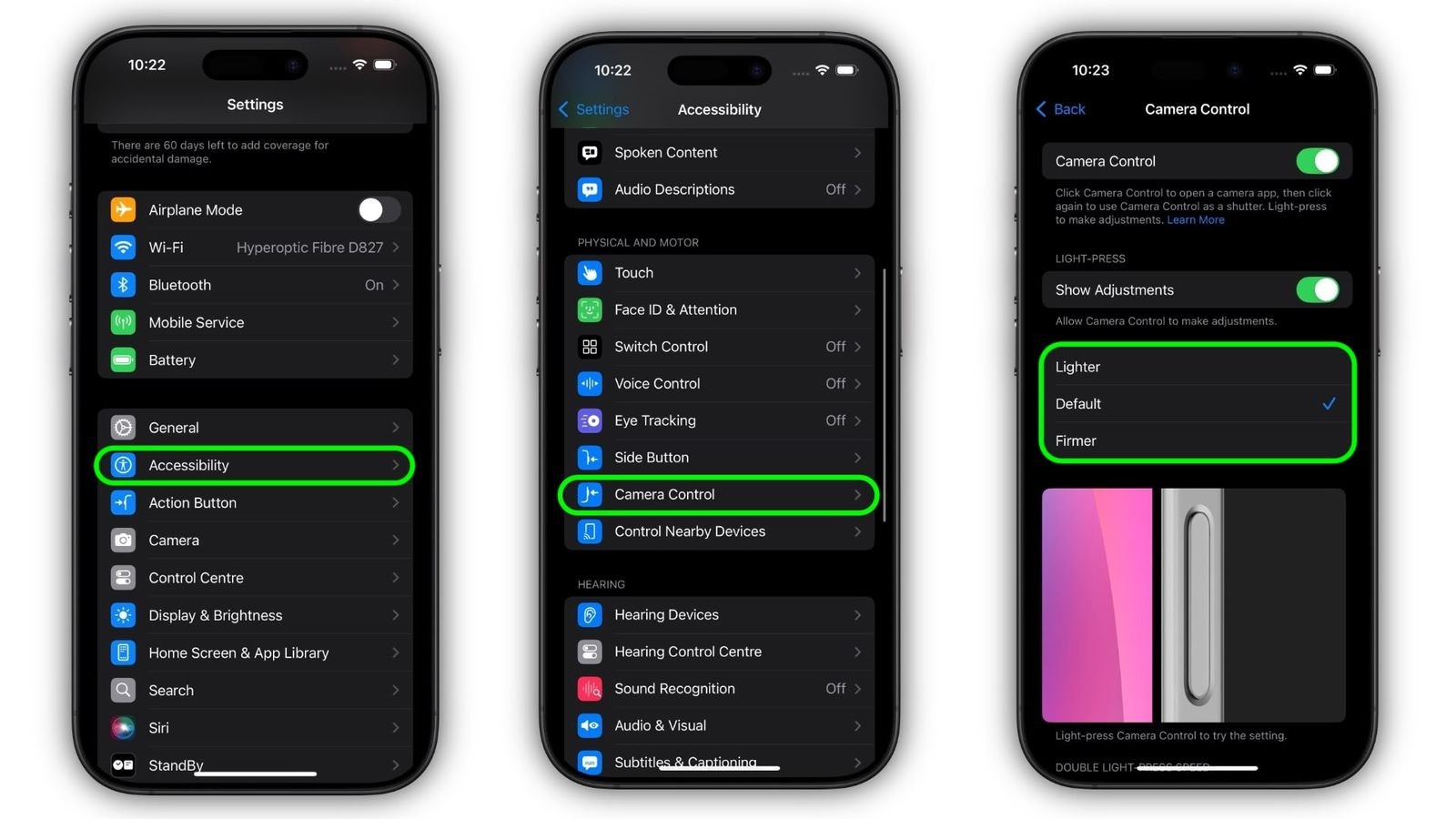 |
| Màn hình chỉnh độ nhạy khi nhấn Camera Control. Ảnh: MacRumors. |
Màn hình cài đặt Camera Control cho phép thử các lực nhấn khác nhau mà không cần truy cập ứng dụng máy ảnh. Do đó, nên thử cả 3 tùy chọn để đưa ra cài đặt phù hợp.
Tắt chế độ Clean Preview
Theo mặc định, dùng Camera Control sẽ kích hoạt Clean Preview. Chế độ này ẩn tất cả nút ảo trong giao diện máy ảnh, tránh việc vô tình chạm lên màn hình trong lúc chụp.
Nếu không muốn sử dụng Clean Preview, người dùng có thể theo hướng dẫn sau:
- Bước 1: Vào Settings > Camera.
- Bước 2: Chọn Camera Control.
- Bước 3: Chuyển sang Tắt tại phần Clean Preview. Để dùng lại chế độ này, chuyển sang Bật trong tùy chọn tương ứng.
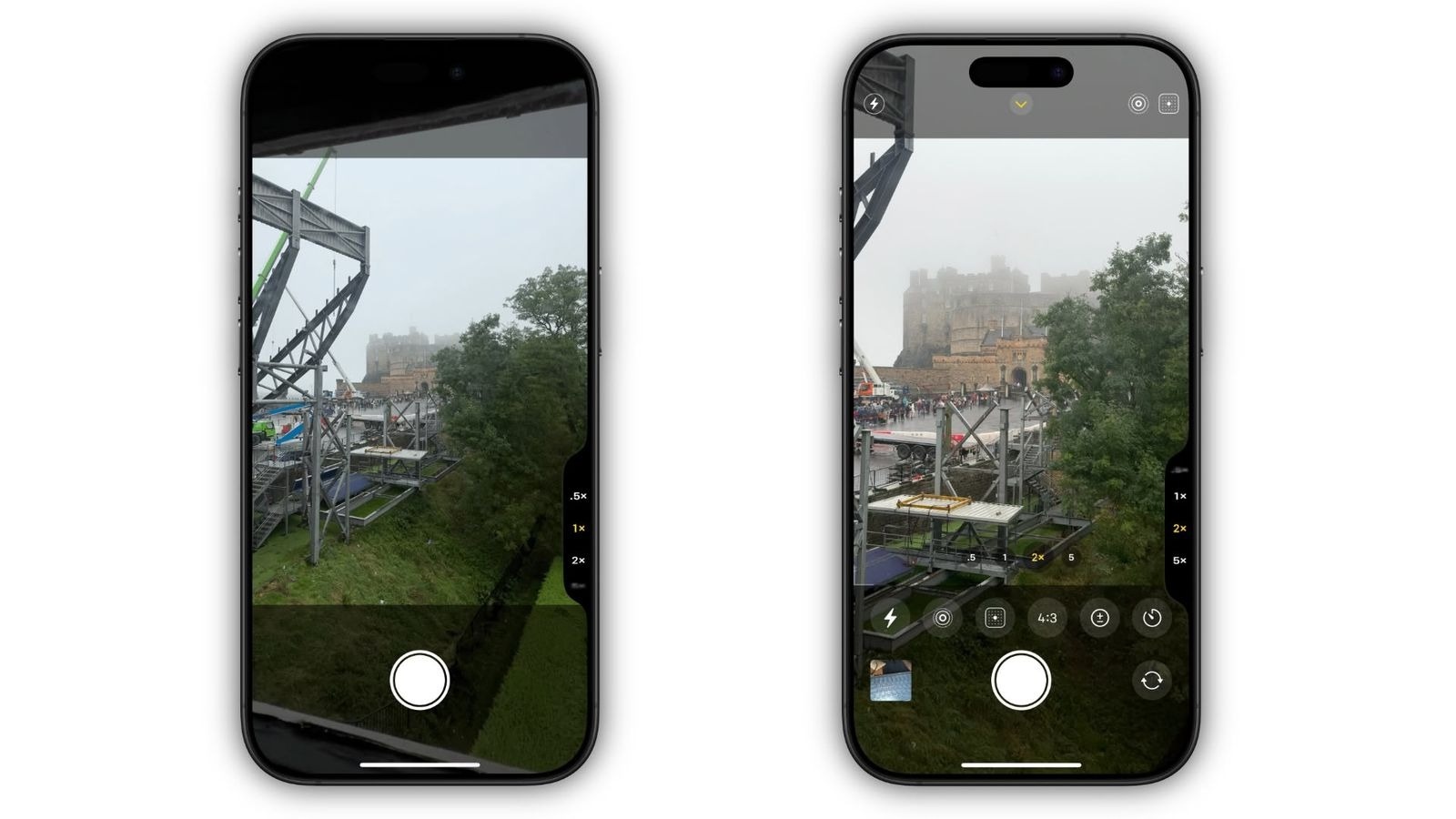 |
| Giao diện camera khi bật Clean Preview (trái) và khi tắt. Ảnh: MacRumors. |
Tắt thao tác nhấn nhẹ
Nếu chụp ảnh trong lúc chuyển động, người dùng có thể vô tình nhấn nhẹ Camera Control khiến thông số thay đổi. Trong trường hợp này, chỉ cần tắt hoàn toàn thao tác nhấn nhẹ nút bấm.
- Bước 1: Vào Settings > Accessibility.
- Bước 2: Trong phần Physical & Motor, chọn Camera Control.
- Bước 3: Chuyển sang Tắt tại phần Show Adjustments.
Tùy chọn trên sẽ tắt chế độ chỉnh thông số bằng Camera Control, chỉ giữ thao tác nhấn mạnh để chụp ảnh. Nếu muốn dùng lại giao diện chỉnh thông số, chuyển sang Bật trong tùy chọn tương ứng.
Chỉnh thao tác nhấn Camera Control
Nếu vô tình mở ứng dụng máy ảnh do bấm vào Camera Control, người dùng có thể chỉnh thao tác nhấn một lần sang 2 lần theo hướng dẫn dưới đây.
- Bước 1: Vào Settings > Camera.
- Bước 2: Chọn Camera Control.
- Bước 3: Trong phần Launch Camera, chọn Double Click.
Phần cài đặt Camera Control còn hỗ trợ thay đổi công dụng từ bật nhanh camera (Camera) sang chế độ quét mã QR (Code Scanner) hoặc kính lúp (Magnifier).
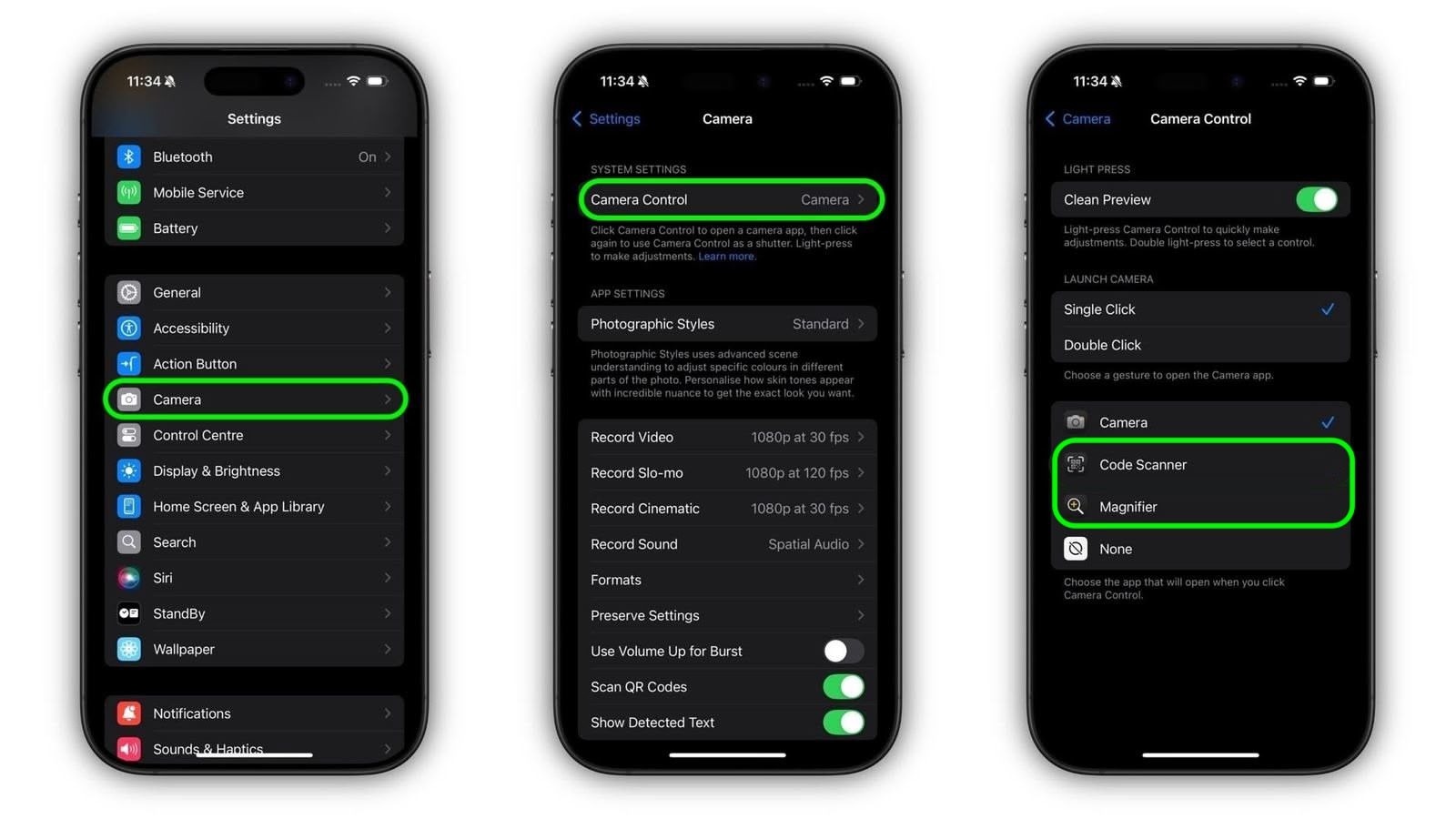 |
| Cách chỉnh ứng dụng sẽ bật khi nhấn Camera Control. Ảnh: MacRumors. |
Theo MacRumors, tùy chọn này rất hữu ích với người thường xuyên làm việc trên mã QR, chẳng hạn như nhân viên kho bãi hay thanh toán. Trong khi đó, chế độ kính lúp có thể phục vụ người khiếm thị, giúp phóng to văn bản nhỏ.
Trong từng chế độ, Camera Control vẫn hỗ trợ vuốt để chỉnh zoom, thay đổi độ sáng hay bật đèn pin trong kính lúp.
Tắt hoàn toàn Camera Control
Nếu không có nhu cầu sử dụng Camera Control, có thể vô hiệu hoàn toàn nút bấm theo hướng dẫn bên dưới.
- Bước 1: Vào Settings > Accessibility.
- Bước 2: Trong phần Physical & Motor, chọn Camera Control.
- Bước 3: Chuyển sang Tắt tại phần Camera Control.
Với thao tác này, Camera Control sẽ không còn bất cứ tác dụng. Trên thực tế, người dùng có thể mất một thời gian để làm quen nút bấm.
Trong tương lai, Camera Control sẽ hỗ trợ nhiều tính năng hơn, chẳng hạn như nhấn nhẹ để khóa lấy nét.
Những cải tiến của thế hệ iPhone 16 đủ để dòng sản phẩm mới được người dùng yêu thích, đạt mức đơn đặt hàng kỷ lục 10.000 đơn chỉ sau 30 giây mở đăng ký ở TopZone. Sau sự kiện mở bán ngày 27/9, TopZone vẫn có các ưu đãi đặc biệt như giải pháp tài chính trả góp 0%, trả trước 0 đồng dễ dàng, thu cũ trợ giá đến 2 triệu đồng, mua kèm sản phẩm Apple khác giảm thêm đến 3 triệu đồng, mua kèm phụ kiện iPhone 16 chính hãng giảm ngay 35%.
Những câu chuyện bên trong Apple
Văn hóa bí mật luôn là một điểm đặc biệt của Apple. Cuộc đời Steve Jobs, Tim Cook và quá trình sáng tạo những sản phẩm quan trọng như iPhone thường chỉ được tiết lộ qua những trang sách, nơi các tác giả dành nhiều năm để mang tới những câu chuyện hấp dẫn
Link nội dung: https://congnghedoisong.net/cach-su-dung-nut-bam-moi-tren-iphone-16-a44451.html